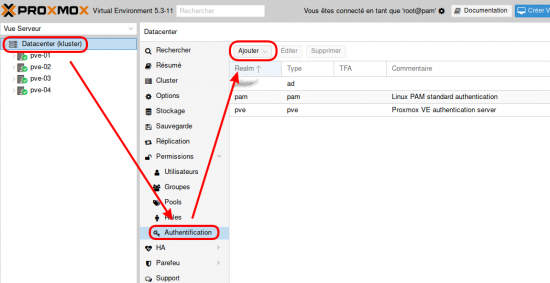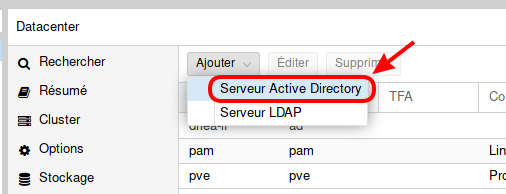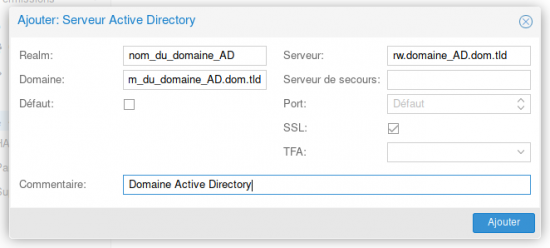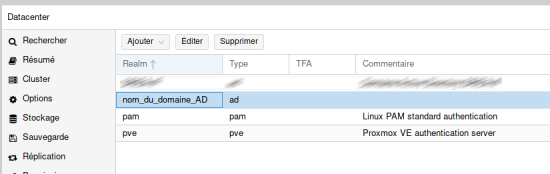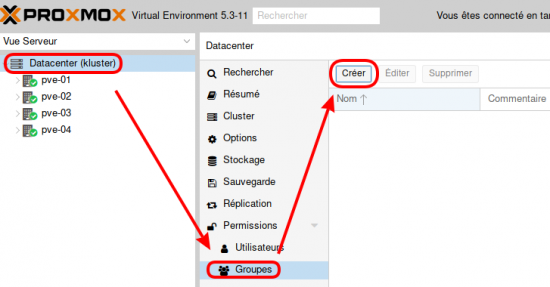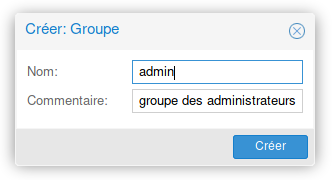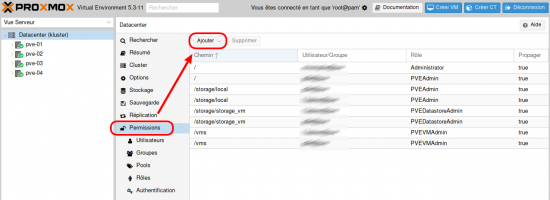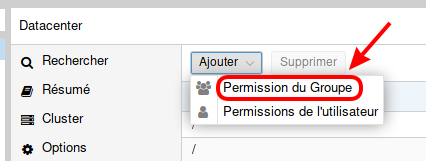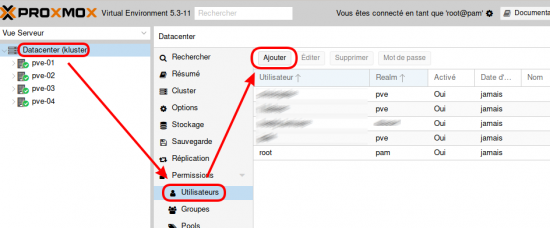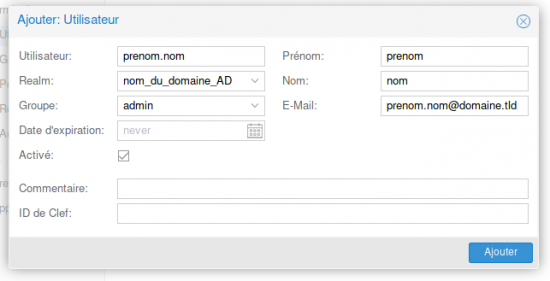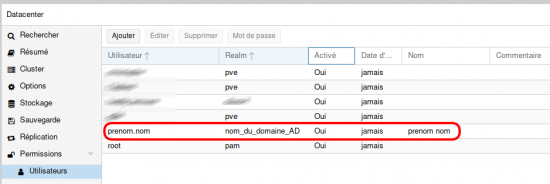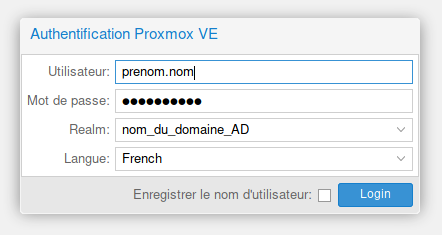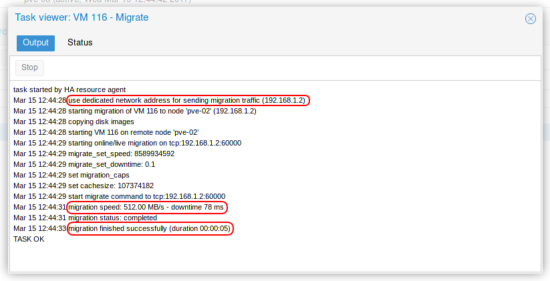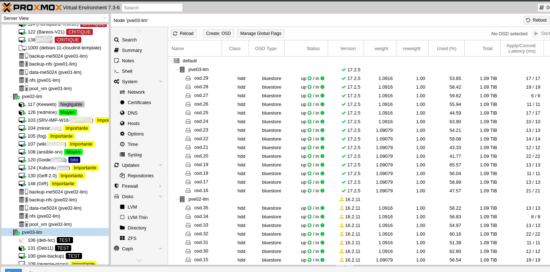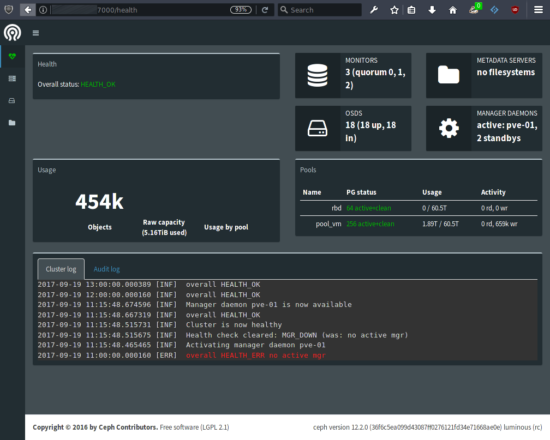Un mémo sur comment configurer l’authentification via Active Directory sur l’hypervisueur Proxmox.
Configurer l’authentification de Proxmox sur Active Directory
Ajouter le serveur Active Directory
- Menu Datacenter -> Permissions -> Authentification -> Ajouter :
- Sélectionner « Serveur Active Directory » :
- Renseigner les champs correspondant au domaine AD :
- Le serveur Active Directory est ajouté :
Ajouter un groupe dédié à l’administration du serveur Proxmox
Cette étape n’est pas obligatoire mais la gestion des droits via les groupes est beaucoup plus aisée. Dans le cas de cet article, un seul groupe est créé pour les administrateurs mais il possible de créer d’autres groupes avec des droits plus restreints.
- Menu Datacenter -> Permissions -> Groupes -> Créer :
- Donner un nom au groupe et cliquer sur Créer :
- Cliquer sur Permissions puis cliquer sur Ajouter :
- Cliquer sur « Permission du Groupe » :
- Définir les droits du groupe puis cliquer sur Ajouter :
Ajouter un utilisateur du domaine Active Directory
- Menu Datacenter -> Permissions -> Utilistateurs -> Ajouter :
- Renseigner les champs correspondant à l’utilisateur existant du domaine Active Directory et l’ajouter dans le groupe « admin » :
- Utilisateur Ajouté :